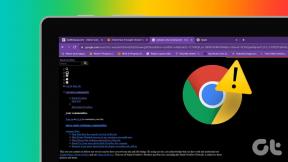6 Perbaikan Teratas untuk Pengacakan Foto Layar Kunci Tidak Berfungsi di iPhone
Bermacam Macam / / October 15, 2023
iOS 16 memperkenalkan beberapa opsi penyesuaian untuk layar kunci iPhone, termasuk kemampuannya secara otomatis mengubah wallpaper layar kunci. Meskipun Pengacakan Foto adalah cara terbaik untuk menjaga layar kunci Anda terlihat segar dan baru, ini mungkin berhenti berfungsi atau macet selama pemrosesan di iPhone Anda.
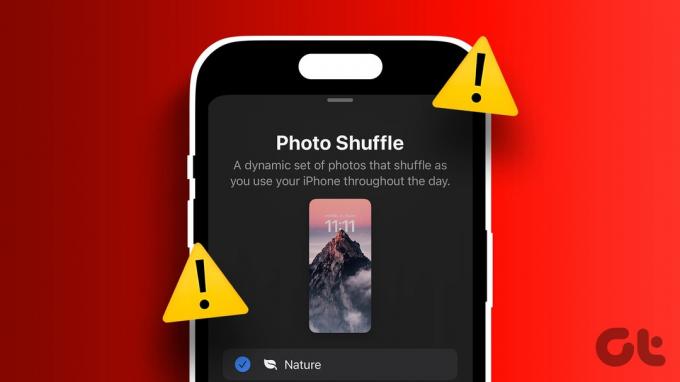
Jangan khawatir, Anda tidak perlu selalu mengganti wallpaper layar kunci. Panduan ini berisi beberapa tip bermanfaat yang dapat memperbaiki masalah pengocokan foto layar kunci di iPhone Anda.
1. Periksa Frekuensi Pengacakan Foto
Langkah pertama Anda adalah memeriksa frekuensi pengocokan foto layar kunci dan memastikannya diatur sesuai keinginan Anda. Misalnya, jika Anda ingin foto berubah setiap jam, namun saat ini diatur untuk berubah setiap hari, Anda perlu mengubah frekuensinya.
Langkah 1: Buka kunci iPhone Anda dengan ID Wajah lalu tekan lama pada layar kunci Anda untuk mengeditnya.
Langkah 2: Ketuk tombol Kustomisasi di bagian bawah dan pilih Layar Kunci.


Langkah 3: Ketuk ikon menu tiga titik horizontal di sudut kanan bawah dan pilih opsi pilihan Anda di bawah Frekuensi Acak: Harian, Setiap Jam, Saat Terkunci, atau Saat Diketuk.


Langkah 4: Ketuk Selesai di sudut kanan atas untuk menyimpan perubahan.

2. Paksa Reboot iPhone Anda
Jika iPhone Anda macet pada ikon memuat atau memproses saat Anda mengetuk opsi Acak Foto, itu mungkin hanya kesalahan kecil. Anda dapat mencoba memulai ulang iPhone secara paksa untuk melihat apakah tindakan tersebut menyelesaikan masalah.
Langkah 1: Tekan dan lepaskan tombol volume atas dengan cepat.
Langkah 2: Tekan dan lepaskan tombol volume bawah dengan cepat.
Langkah 3: Tekan dan tahan tombol samping hingga logo Apple muncul.

Setelah iPhone Anda boot, periksa apakah Anda dapat menggunakan opsi Photo Shuffle.
3. Aktifkan Opsi Tampilkan Konten Unggulan
Alasan lain mengapa foto diacak wallpaper layar kunci mungkin berhenti berfungsi jika Anda mencegah iPhone Anda menampilkan konten unggulan. Untuk mengubahnya, buka aplikasi Pengaturan dan gulir ke bawah untuk mengetuk Foto. Kemudian, aktifkan sakelar di sebelah Tampilkan Konten Unggulan di menu berikut.


4. Pilih Foto Secara Manual untuk Pengacakan Foto
Penting untuk dicatat bahwa iPhone Anda memerlukan waktu untuk mengatur foto yang Anda pilih untuk diacak. Jika iPhone Anda terus menampilkan pesan 'Acak Foto Sedang Diproses', itu mungkin karena Anda memilih terlalu banyak foto. Anda dapat menunggu iPhone Anda selesai memproses atau memilih lebih sedikit foto menggunakan langkah-langkah di bawah ini.
Langkah 1: Buka kunci iPhone Anda dan tekan lama pada layar kunci Anda.
Langkah 2: Ketuk ikon plus di pojok kanan bawah dan pilih opsi Photo Shuffle.


Langkah 3: Ketuk opsi Pilih Foto Secara Manual lalu pilih foto yang ingin Anda gunakan. Lalu tap Tambah di pojok kanan atas.


Setelah Anda menyelesaikan langkah-langkah di atas, iPhone Anda perlu mengacak wallpaper layar kunci secara otomatis.
5. Hapus Layar Kunci dan Atur Lagi
Solusi lain yang mungkin untuk masalah pengocokan foto adalah menghapus layar kunci yang bermasalah dan mengaturnya kembali. Berikut langkah-langkahnya.
Langkah 1: Buka kunci iPhone Anda dan tekan lama pada layar untuk mengakses galeri layar kunci. Temukan layar kunci acak foto yang tidak berfungsi dan geser ke atas.
Langkah 2: Ketuk ikon tempat sampah dan pilih Hapus Wallpaper Ini untuk mengonfirmasi tindakan.
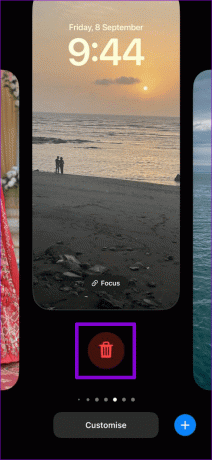

Langkah 3: Ketuk ikon plus di pojok kanan bawah dan pilih opsi Photo Shuffle.


Langkah 4: Ketuk Gunakan Foto Unggulan untuk pengacakan foto otomatis.

Alternatifnya, jika Anda ingin memilih foto secara manual, ketuk Pilih Foto Secara Manual. Setelah itu, pilih foto yang Anda inginkan dan ketuk Tambah.


Setelah mengatur layar kunci, amati apakah pengacakan foto berfungsi seperti yang diharapkan.
6. Instal Pembaruan iOS
Masalah foto yang tidak diacak mungkin terbatas pada versi iOS yang dijalankan iPhone Anda. Sekarang mungkin saat yang tepat jika Anda terakhir kali memeriksa pembaruan yang tertunda beberapa waktu lalu.
Buka aplikasi Pengaturan dan ketuk Umum. Pilih Pembaruan Perangkat Lunak untuk mengunduh dan menginstal pembaruan yang tertunda. Setelah itu, pengacakan foto layar kunci akan berfungsi di iPhone Anda.


Kocok Kenangan Anda
Pengacakan foto layar kunci adalah cara terbaik untuk mempersonalisasi iPhone Anda, tetapi ini bisa mengganggu jika berhenti berfungsi atau terhenti saat memproses. Mudah-mudahan, satu atau lebih perbaikan di atas dapat membantu menyelesaikan masalah ini. Untuk meningkatkan permainan penyesuaian Anda, Anda bisa konfigurasikan iPhone Anda untuk mengubah layar kunci berdasarkan waktu dan lokasi.
Terakhir diperbarui pada 08 September 2023
Artikel di atas mungkin berisi tautan afiliasi yang membantu mendukung Teknologi Pemandu. Namun, hal itu tidak mempengaruhi integritas editorial kami. Kontennya tetap tidak memihak dan autentik.

Ditulis oleh
Pankil berprofesi sebagai Insinyur Sipil yang memulai perjalanannya sebagai penulis di EOTO.tech. Dia baru-baru ini bergabung dengan Guiding Tech sebagai penulis lepas yang membahas cara, penjelasan, panduan pembelian, tip dan trik untuk Android, iOS, Windows, dan Web.